goggle reklamlarında dönüşüm

.webp)
Goggle reklamlarında dönüşüm nedir - Tanım
Online pazarlamanın uçsuz bucaksız dünyasında, başarılı kampanyalar yürütmek için temel terimleri anlamak çok önemlidir. Bu terimlerden biri de "dönüşüm "dür. Google Ads bağlamında, bir kullanıcının bir reklama tıkladıktan sonra bir web sitesinde manuel olarak tamamladığı istenen bir dönüşüm eylemini ifade eder. İşletmelerin elde etmeyi hedeflediği satın alma, form gönderme, telefon araması veya bülten kaydı gibi somut bir sonucu temsil eder.
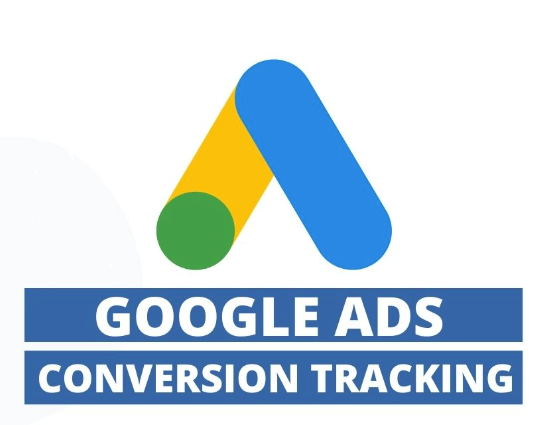
İyi bir örnek: Diyelim ki bir giyim perakendecisi en son koleksiyonunu tanıtmak için bir Google Ads kampanyası başlattı. Yalnızca reklamlarını tıklayan kullanıcıların tamamladığı satın alma işlemlerinin sayısını ölçerek dönüşümleri izlemeleri gerekir. Bir müşteri bir ürünü her satın aldığında, bu bir dönüşüm olarak sayılır. Perakendeci, dönüşüm verilerini izleyerek kampanyasının etkinliğini değerlendirebilir ve elde edilen sonuçlara göre gelecekteki stratejilerini optimize edebilir.
Kötü Örnek: Bir yazılım şirketinin, üretkenlik aracı için ücretsiz deneme kaydı oluşturmak üzere bir Google Ads kampanyasına yatırım yaptığını düşünün. Kampanya herhangi bir kayıt oluşturamazsa, bu durum web sitenizin dönüşüm oranının düşük olduğunu gösterir. Bu durumda, şirketin hedef kitlenin ihtiyaç ve beklentileriyle daha iyi uyum sağlamak için hedeflemeyi, mesajlaşmayı veya açılış sayfası deneyimini yeniden değerlendirmesi gerekebilir.
Müşteri etkinliği için dönüşüm eylemleri izleme kodu.
1. Dönüşüm İzleme: Bu özellik, reklamverenlerin, kullanıcıların reklamlarıyla etkileşime girdikten sonra tamamladıkları belirli eylemleri izlemelerine olanak tanır. Reklamverenler, ilgili web sayfalarına bir kod parçacığı ekleyerek reklamları tarafından yönlendirilen dönüşümler hakkında veri toplayabilir. Dönüşüm takibi, hangi anahtar kelimelerin, reklamların ve kampanyaların istenen sonuçları ürettiğine dair değerli bilgiler sağlar.
2. Dönüşüm Oranı: Dönüşüm oranı, bir dönüşümle sonuçlanan google reklamları dönüşüm tıklamalarının yüzdesini temsil eder. Kullanıcıları istenen eylemi gerçekleştirmeye motive etmede bir kampanyanın verimliliği ve etkinliği hakkında içgörü sağlar.
3. Dönüşüm Optimizasyonu: Google Ads, reklamverenlerin dönüşümlerini en üst düzeye çıkarmalarına yardımcı olmak için dönüşüm optimizasyonu özellikleri sunar. Hedef EBM (Edinme Başına Maliyet) ve Hedef ROAS (Reklam Harcaması Getirisi) gibi otomatik teklif stratejileri, teklifleri gerçek zamanlı olarak ayarlamak için makine öğrenimi algoritmalarından yararlanarak daha fazla dönüşüm sağlamayı veya belirli bir yatırım getirisi hedefine ulaşmayı amaçlar.
Dönüşümleri anlamak ve Google Ads'in izleme ve optimizasyon özelliklerini etkili bir şekilde kullanmak, reklamverenlerin kampanya başarısını ölçmesine, daha fazla bilgi edinmesine, veriye dayalı kararlar almasına ve pazarlama çalışmalarını optimize etmesine olanak tanır. İşletmeler, kampanyalarını sürekli olarak test ederek, iyileştirerek ve kitle beklentileriyle uyumlu hale getirerek dönüşüm oranlarını artırabilir ve rekabetçi online pazarlama ortamında somut sonuçlar elde edebilir.
Google reklamları için dönüşüm izlemeyi ayarlama
Google Ads'de işletmeniz için dönüşüm ayarlamak için aşağıdaki adımları izleyin:
1. Adım: Google Ads hesabınızda oturum açın.
2. Adım: Sağ üst köşedeki "Araçlar ve Ayarlar" simgesine tıklayın.
3. Adım: "Ölçüm" bölümünün altında "Dönüşümler "i seçin.
Adım 4: Yeni bir dönüşüm eylemi oluşturmak için "+ Dönüşüm" düğmesine tıklayın.
Adım 5: İzlemek istediğiniz dönüşüm türünü seçin. Google Ads, satın alma, form gönderimi, telefon araması, uygulama yüklemesi ve daha fazlası gibi çeşitli seçenekler sunar.
Adım 6: Hesap ayarlarınıza dönüşümü ayarlayın:
- Dönüşüm eyleminizi adlandırın: Dönüşüm eyleminin kolayca tanımlanabilmesi için açıklayıcı bir ad verin
- Bir dönüştürme kaynağı seçin: Uygun kaynağı seçin. Web sitesi dönüşümlerini takip ediyorsanız "Web Sitesi "ni seçin. Uygulamayla ilgili dönüşümler için "Uygulama "yı seçin.
- Dönüşüm değerini yapılandırın (isteğe bağlı): Uygulanabilirse, dönüşümlerinizin parasal etkisini izlemek için her dönüşüme bir değer atayın.
- Sayımı ayarlayın: Google Ads'in dönüşümleri nasıl saymasını istediğinize karar verin. "Her" (her dönüşümün sayılması) veya "Bir" (reklam tıklaması başına bir dönüşümün sayılması) arasında seçim yapın.
Adım 7: Dönüşüm kategorisini tanımlayın:
- Dönüşüm eylemini en iyi tanımlayan kategoriyi seçin. Bu, verileri daha etkili bir şekilde düzenlemenize ve analiz etmenize yardımcı olur.
Adım 8: Dönüşüm izleme ayarlarını yapılandırın:
- Dönüşüm penceresini ayarlayın: Dönüşümlerin belirli reklamlara veya tıklamalara atfedilebileceği zaman dilimini seçin.
- Cihazlar arası dönüşümleri etkinleştirin (isteğe bağlı): Dönüşümleri birden fazla cihazda izlemek istiyorsanız bu seçeneği etkinleştirin. Kullanıcıların cihazlar arasında Google hesaplarında oturum açmış olmalarını gerektirdiğini unutmayın.
- "Dönüşümler" raporlamasına dahil et: Bu dönüşüm eyleminin dönüşüm raporlama metriklerinize dahil edilip edilmeyeceğini seçin.
Adım 9: İzleme etiketini yükleyin:
- "Etiketi kendiniz yükleyin" veya "Etiketi bir geliştiriciye e-posta ile gönderin" seçeneklerinden birini seçin. Web sitenizin koduna erişiminiz varsa, etiketi manuel olarak yüklemek için ilk seçeneği seçin.
- Genel site etiketini veya etkinlik snippet'ini web sitenizin üstbilgisine veya belirli sayfalarına eklemek için talimatları izleyin.
- Alternatif olarak, etiketi sizin adınıza uygulayacak bir geliştiriciye e-posta ile göndermeyi seçebilirsiniz.
10. Adım Sitenizi test edin ve izleme etiketini doğrulayın:
- Etiketi yükledikten sonra, doğru çalıştığından emin olmak için test edin. Google Ads, etiketin dönüşümleri kaydedip kaydetmediğini kontrol etmek için bir test dönüşümü özelliği sunar.
- Google Ads hesabınızdaki "Dönüşümler" sayfasını kullanarak etiketin dönüşümleri düzgün bir şekilde kaydettiğini doğrulayın.
Tebrikler! Artık Google Ads için dönüşüm takibinizi ayarladınız. Dönüşümlerinizi düzenli olarak incelemeyi, verileri analiz etmeyi ve kampanyalarınızı buna göre optimize etmeyi unutmayın.









